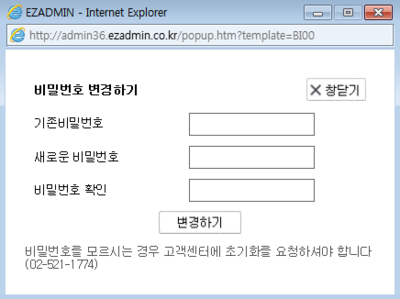"매칭화면에서 사은품 등록방법"의 두 판 사이의 차이
둘러보기로 이동
검색으로 이동
| 28번째 줄: | 28번째 줄: | ||
| valign=top| | | valign=top| | ||
| − | 1. 매칭하기 | + | 1. 주문상품 매칭하기 |
| − | * | + | * 주문상품을 매칭합니다. |
|| | || | ||
[[File:.png|thumb|400px|(확대하려면 클릭)]] | [[File:.png|thumb|400px|(확대하려면 클릭)]] | ||
| 45번째 줄: | 45번째 줄: | ||
| − | 2. | + | 2. 사은품 매칭하기 <br> |
| − | * | + | * 사은품으로 사용할 상품을 매칭합니다. |
|| | || | ||
| 59번째 줄: | 59번째 줄: | ||
| valign=top| | | valign=top| | ||
| + | 3. 사은품 지정하기 | ||
| + | * 사은품 체크박스에 체크합니다. | ||
| − | |||
| − | |||
| − | |||
| − | |||
| − | |||
| − | |||
| − | |||
| − | |||
| − | |||
| − | |||
| − | |||
| − | |||
| − | |||
| − | |||
| − | |||
| − | |||
| − | |||
|| | || | ||
[[File:.png|thumb|400px|(확대하려면 클릭)]] | [[File:.png|thumb|400px|(확대하려면 클릭)]] | ||
| 86번째 줄: | 71번째 줄: | ||
<br/> | <br/> | ||
<br/> | <br/> | ||
| − | |||
==<big>'''Step 2. 결과확인하기'''</big>== | ==<big>'''Step 2. 결과확인하기'''</big>== | ||
2019년 12월 30일 (월) 01:55 판
개요
|
이 문서에서는 매칭화면에서 사은품으로 보낼 상품을 매칭하고, 사은품으로 지정 하는 법을 설명합니다.
|
Step 1. 매칭 및 사은품지정
|
1. 주문상품 매칭하기
|
파일:.png (확대하려면 클릭) |
|
|
|
3. 사은품 지정하기
|
파일:.png (확대하려면 클릭) |
Step 2. 결과확인하기
|
1. 사은품 지정내역 확인하기
|
파일:.png (확대하려면 클릭) |
Step 3. 주의사항
|
1. 매칭정보 저장여부 확인
|
파일:.png (확대하려면 클릭) |
|
2. 복수상품 매칭 및 사은품
|
파일:.png (확대하려면 클릭) |
관련 FAQ